Всі знають, що iPhone X позбавлений фізичної кнопки “Додому”. Цей апарат став значною віхою в редизайні iPhone, здійсненим Apple після презентації iPhone 5, коли компанія відмовилася від скляних задніх панелей на користь алюмінієвих. Замість фізичної кнопки “Додому” в iPhone X запроваджено віртуальну панель-індикатор, яка розміщується внизу екрану та реагує на жести. Це не є прямим аналогом кнопки “Додому”. Якщо у вас виникли труднощі з використанням цієї панелі, можна додати віртуальну кнопку “Додому” на iPhone X.
Операційна система iOS давно має корисну функцію “AssistiveTouch”, призначену для полегшення користування пристроєм людям з обмеженими можливостями. Крім того, моделі iPhone 4, iPhone 4S, iPhone 5 та iPhone 5S іноді мали проблеми з кнопкою “Додому”. Користувачі, які не мали змоги оперативно полагодити фізичну кнопку, використовували AssistiveTouch для створення віртуальної кнопки на своїх пристроях. Ця опція працює і в iPhone X.
Віртуальна кнопка “Додому” на iPhone X
Відкрийте “Налаштування” та перейдіть до розділу “Загальні”, потім виберіть “Доступність”. Прокрутіть сторінку вниз, до опції “AssistiveTouch”.
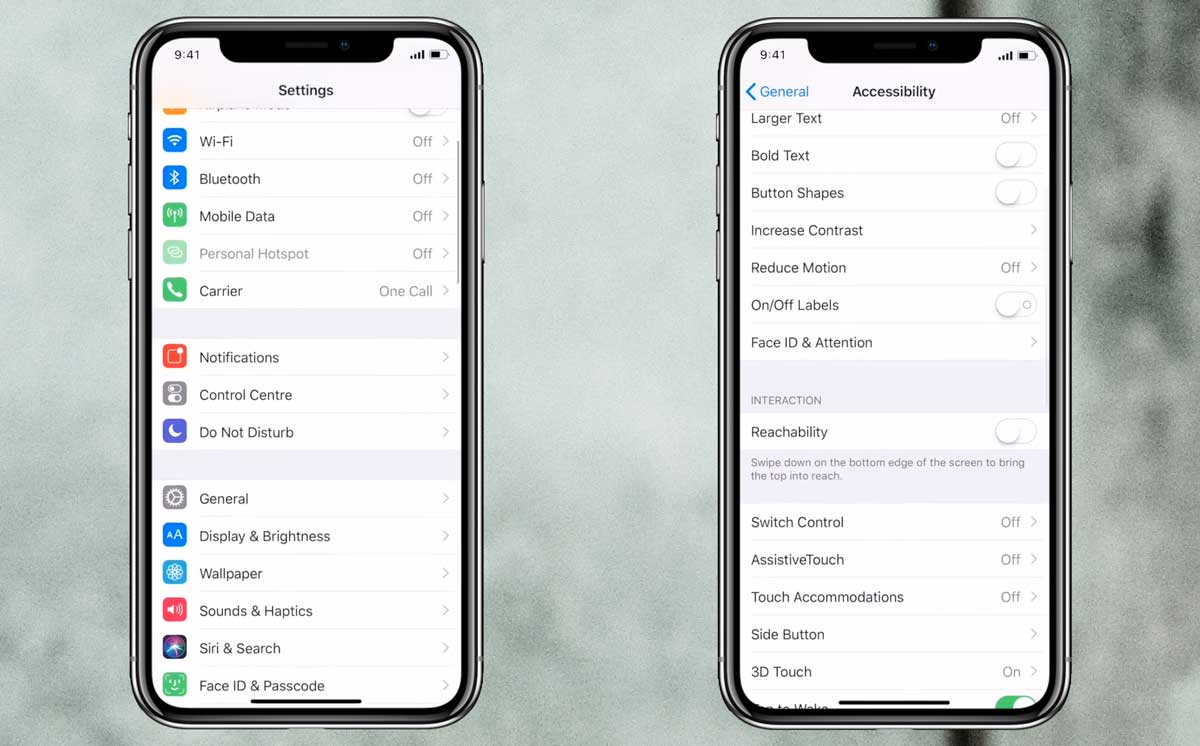
Активуйте “AssistiveTouch”, і на екрані з’явиться плаваюча кругла кнопка. На цьому ж екрані натисніть на “Один дотик” в розділі “Користувацькі дії” та виберіть “Додому”. Тепер, торкнувшись плаваючої кнопки один раз, ви виконаєте функцію кнопки “Додому”. Подвійний дотик відкриває меню “Доступність”.
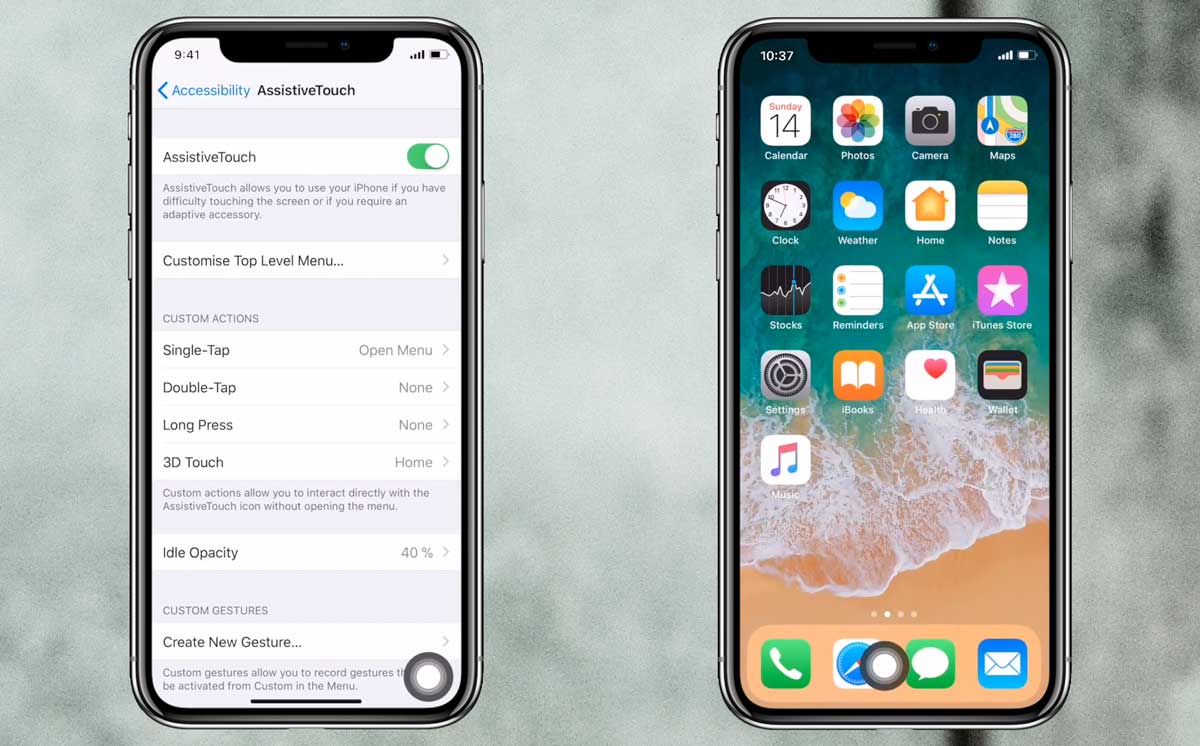
Налаштування головного екрану
Кнопку AssistiveTouch можна переміщувати по екрану. Деякі користувачі обирають прибрати іконки з док-панелі iPhone X та перемістити віртуальну кнопку до центру. Так вона розміщується над індикатором домашнього екрану, створюючи більш органічний вигляд. На жаль, неможливо вимкнути домашню панель, і активація AssistiveTouch автоматично не приховує її.
Не обов’язково звільняти док-панель або розміщувати кнопку в центрі, якщо вам це не зручно. Віртуальна кнопка “Додому” може працювати паралельно з домашньою панеллю. Деякі користувачі застосовують віртуальну кнопку для дій, які їм важко виконувати за допомогою домашньої панелі. Для інших жестів, таких як повернення на головний екран або перехід між програмами, індикатор домашнього екрану є кращим варіантом.
В кінцевому підсумку, це ваш пристрій, тому використовуйте його так, як вам зручно.